1、打开PPT演示稿,点击菜单栏的【插入】选项(如图所示)
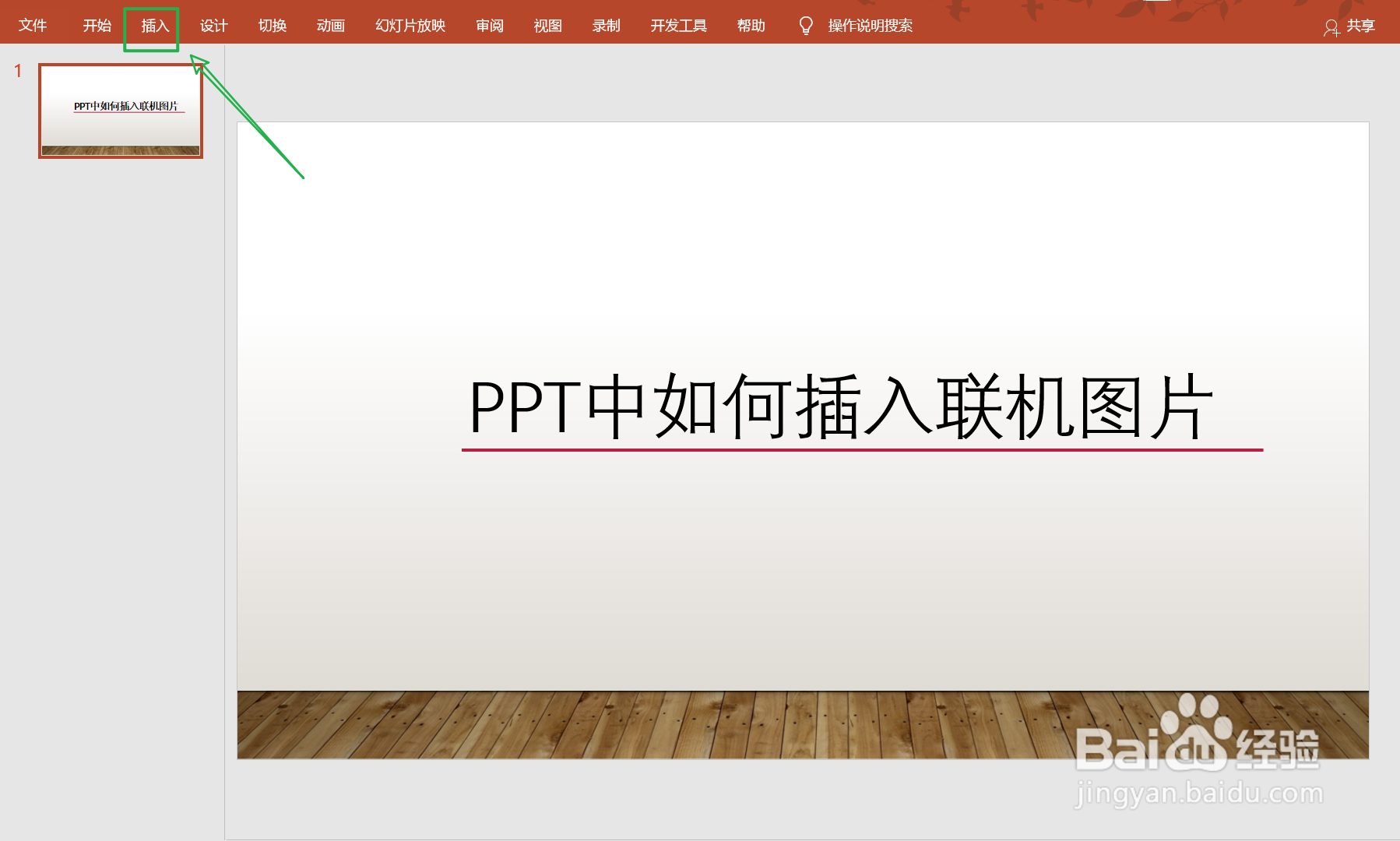
2、打开插入选项,选择点击【图片】选项(如图所示)

3、在图片选项中,选择点击【联机图片】选项(如图所示)
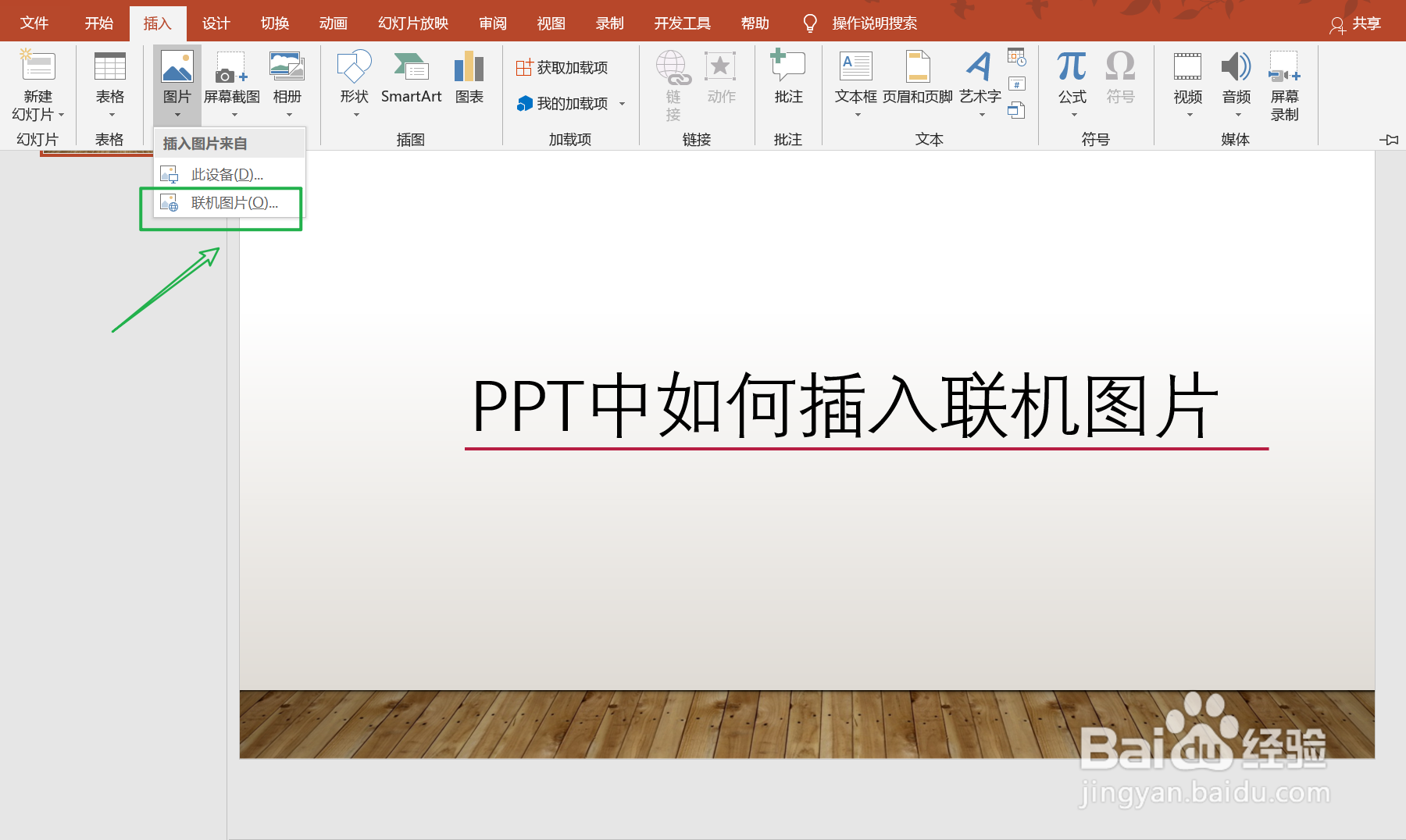
4、打开链接图片选项,在搜索框输入要搜索的素材(如图所示)

5、显示出搜索的素材结果,选择要插入的图片,点击【插入】按钮(如图所示)
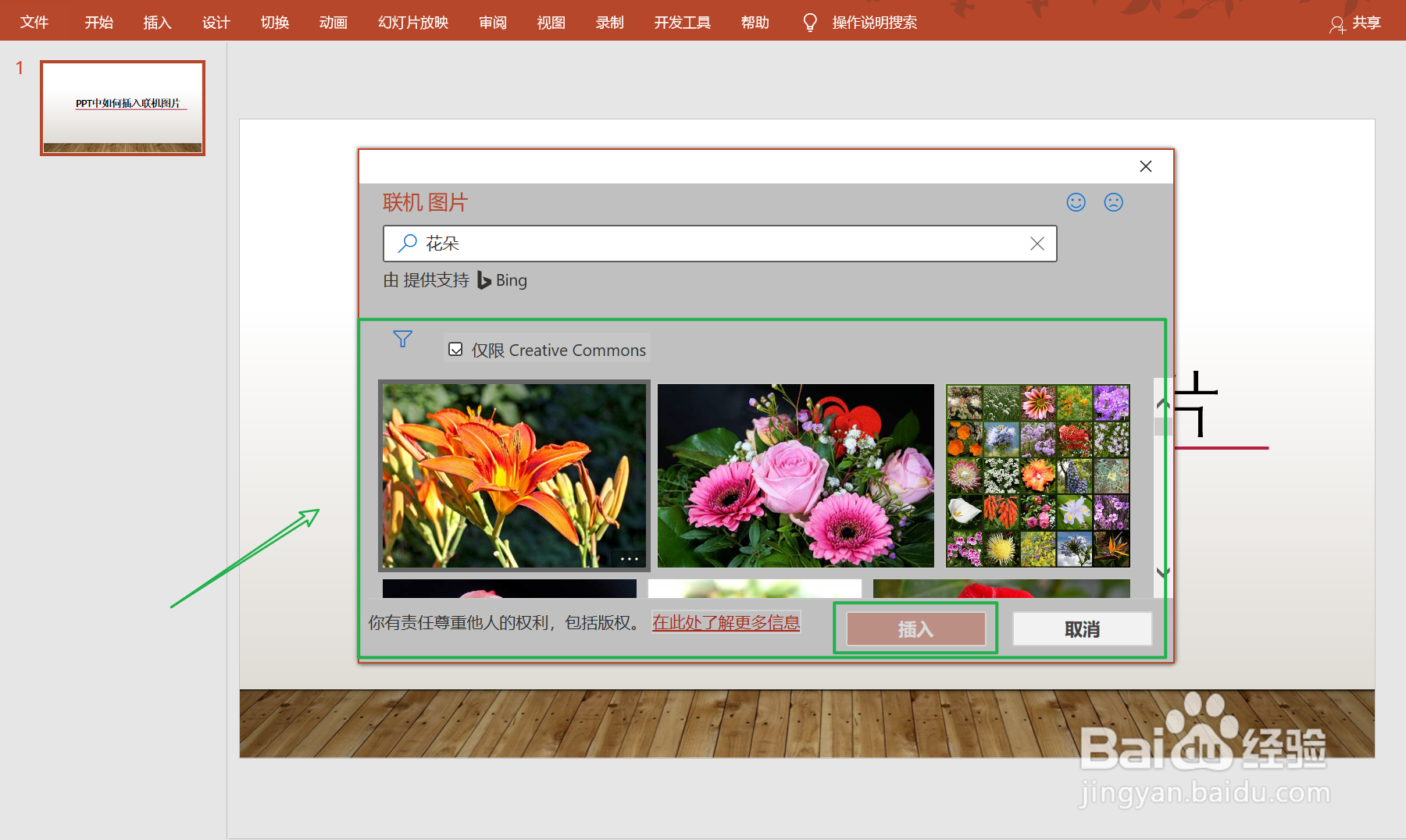
6、插入图片后,系统显示正在下载图片,等待即可(如图所示)
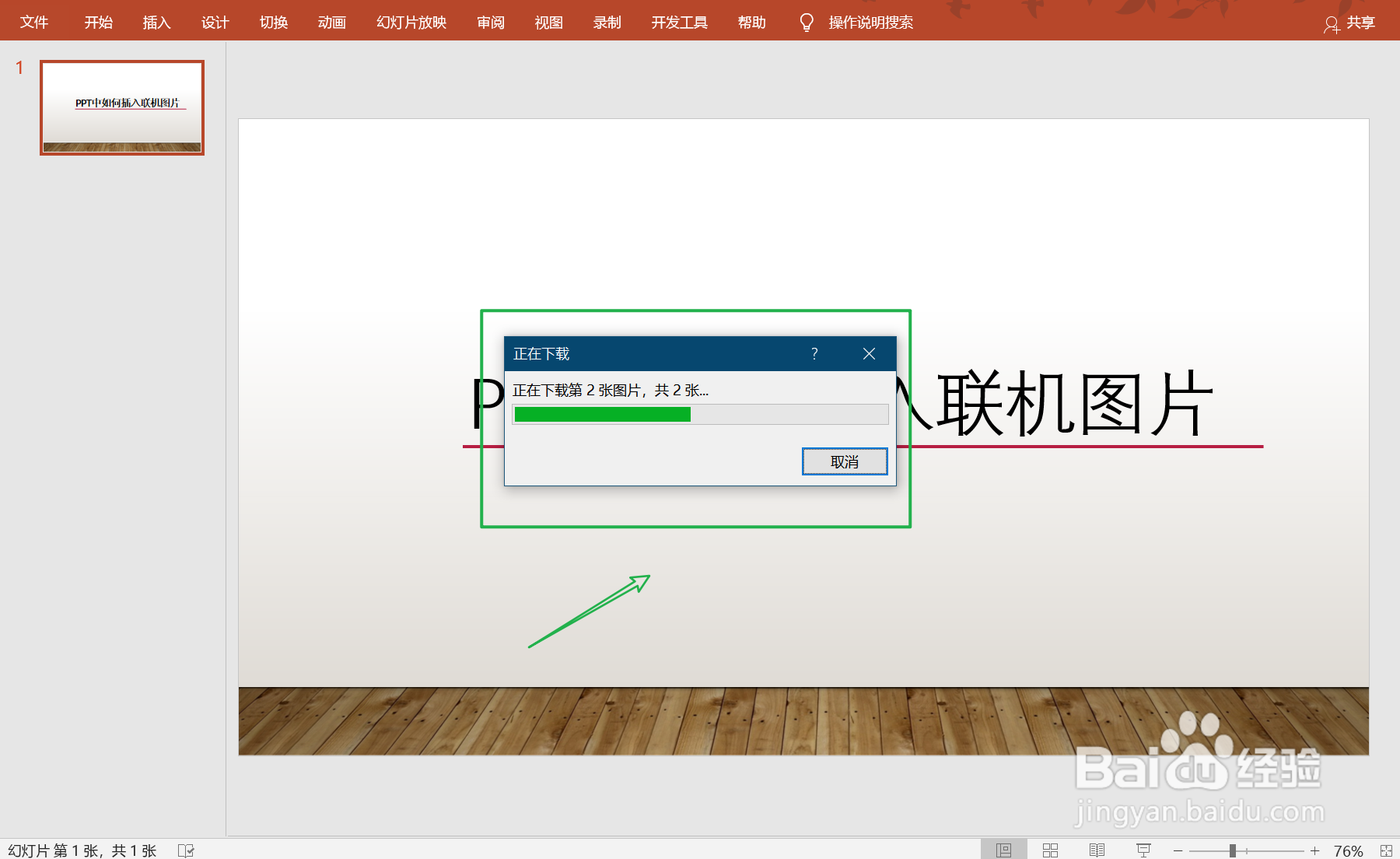
7、下载好图片后,调整图片的大小和位置(如图所示)

1、打开PPT演示稿,点击菜单栏的【插入】选项(如图所示)
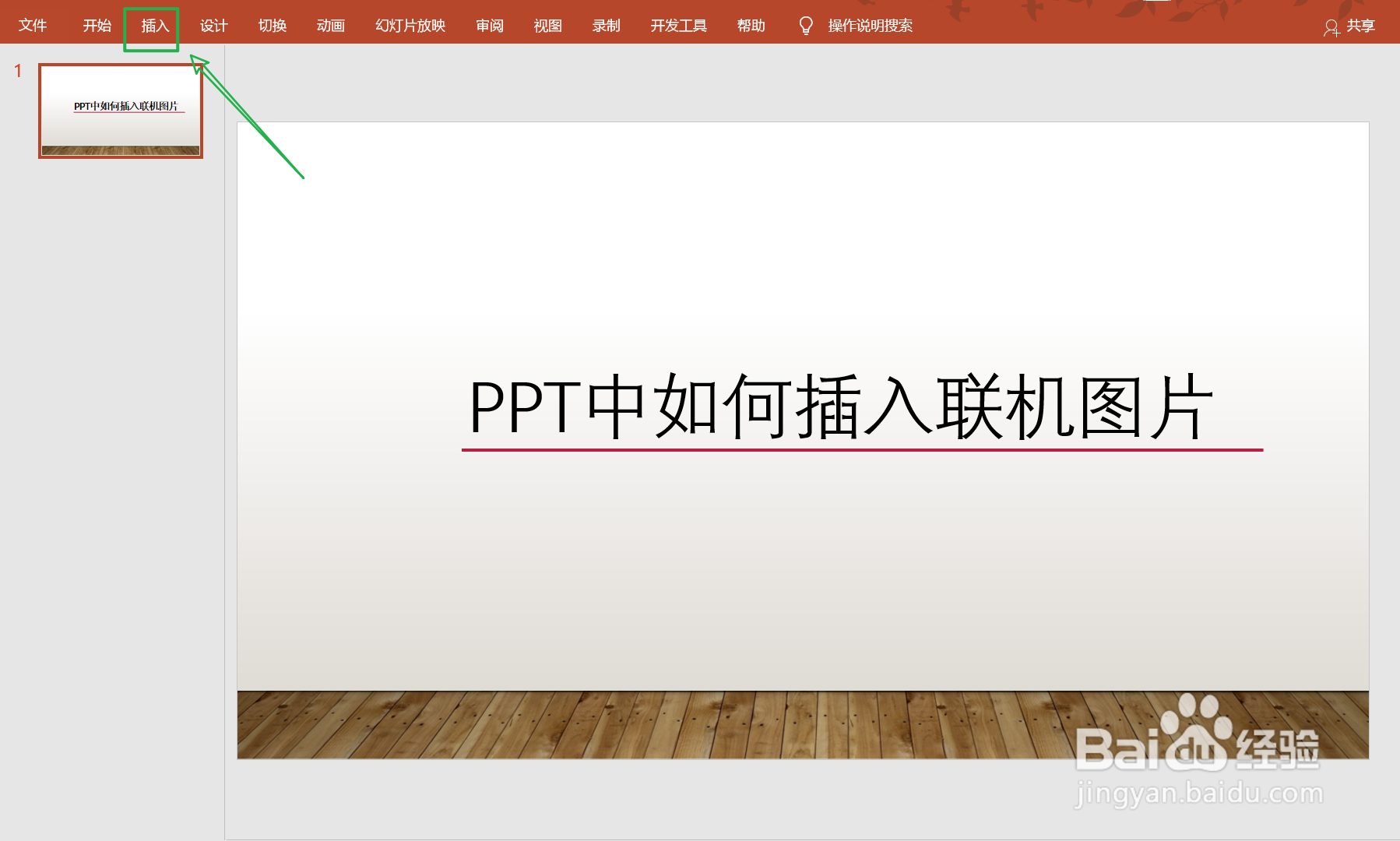
2、打开插入选项,选择点击【图片】选项(如图所示)

3、在图片选项中,选择点击【联机图片】选项(如图所示)
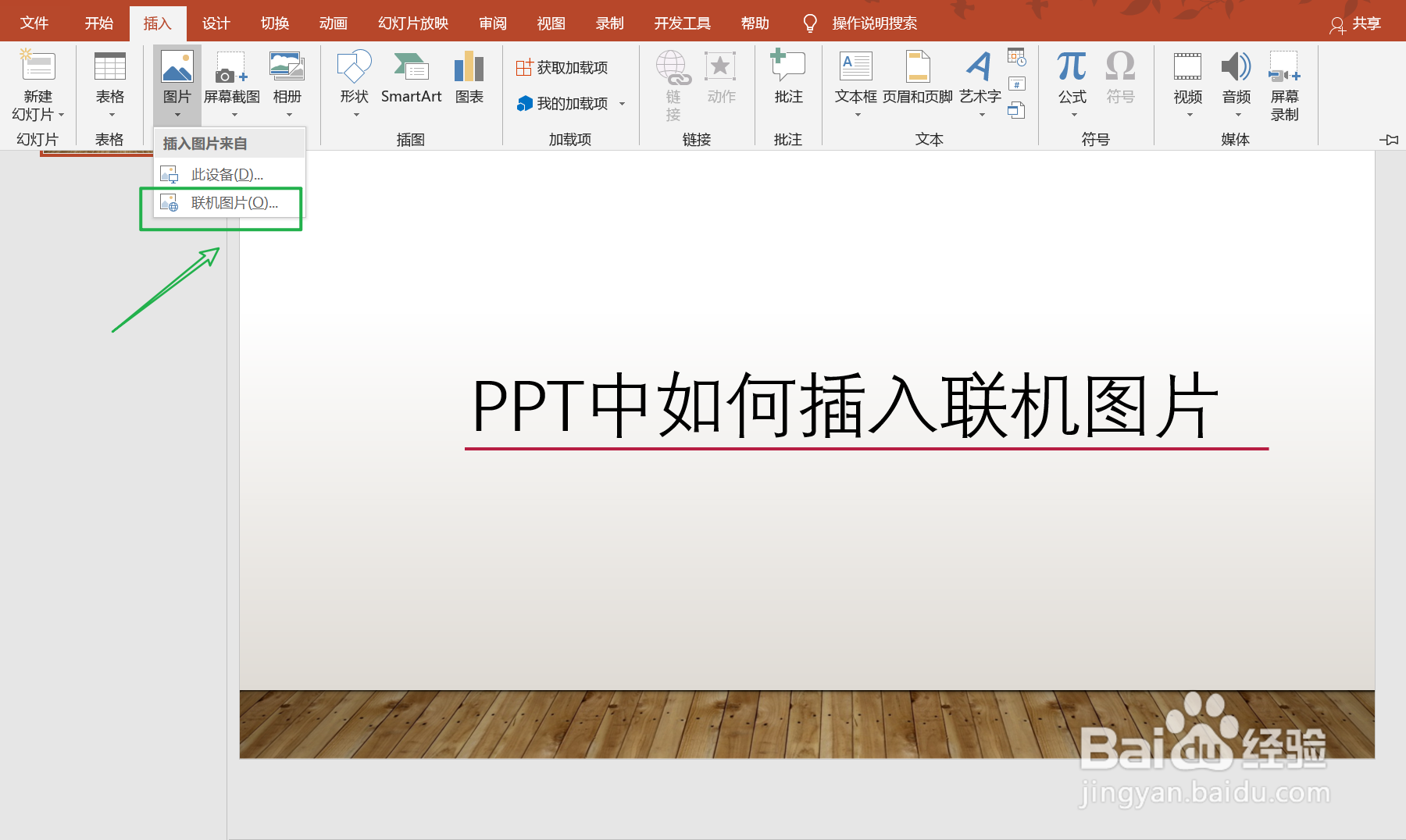
4、打开链接图片选项,在搜索框输入要搜索的素材(如图所示)

5、显示出搜索的素材结果,选择要插入的图片,点击【插入】按钮(如图所示)
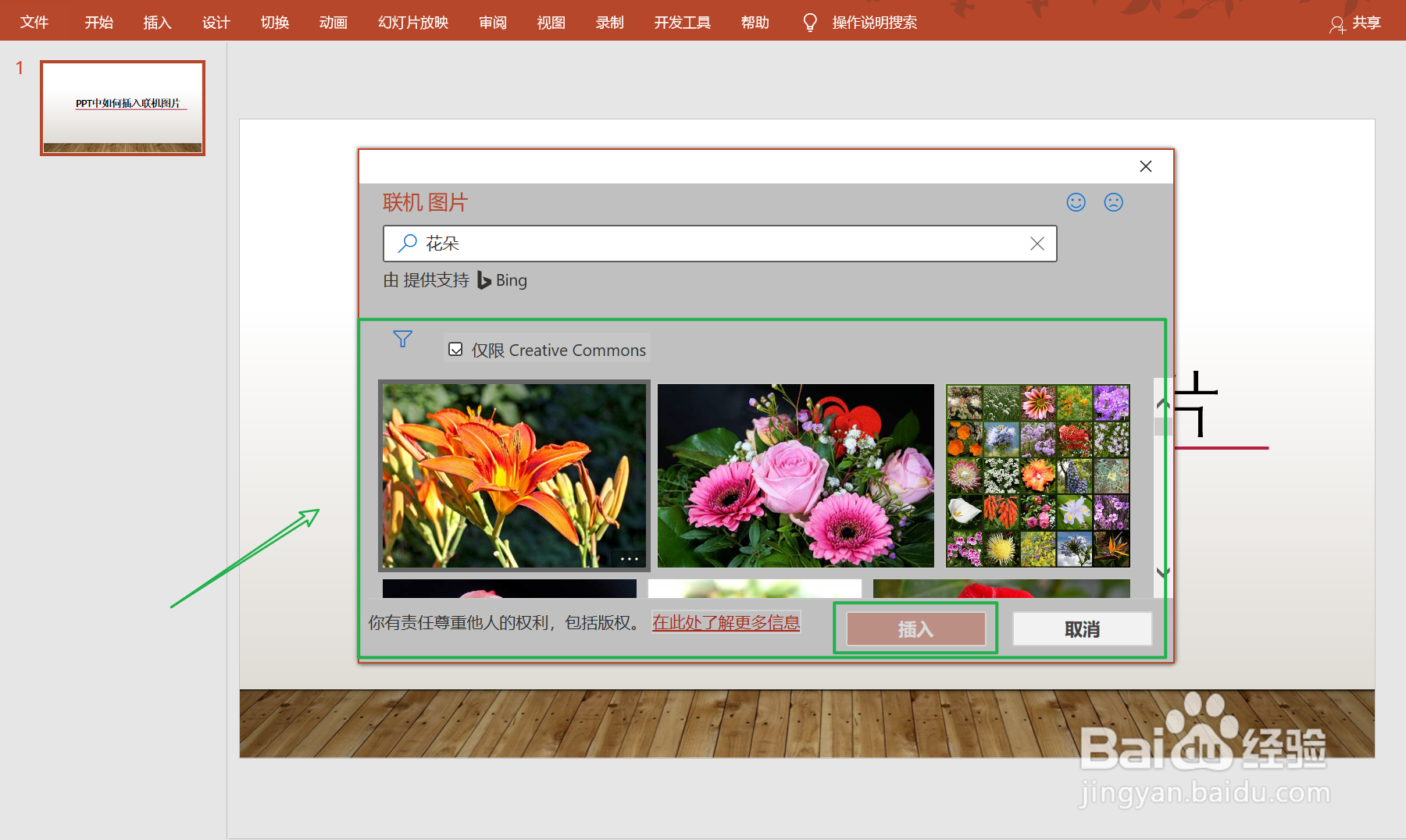
6、插入图片后,系统显示正在下载图片,等待即可(如图所示)
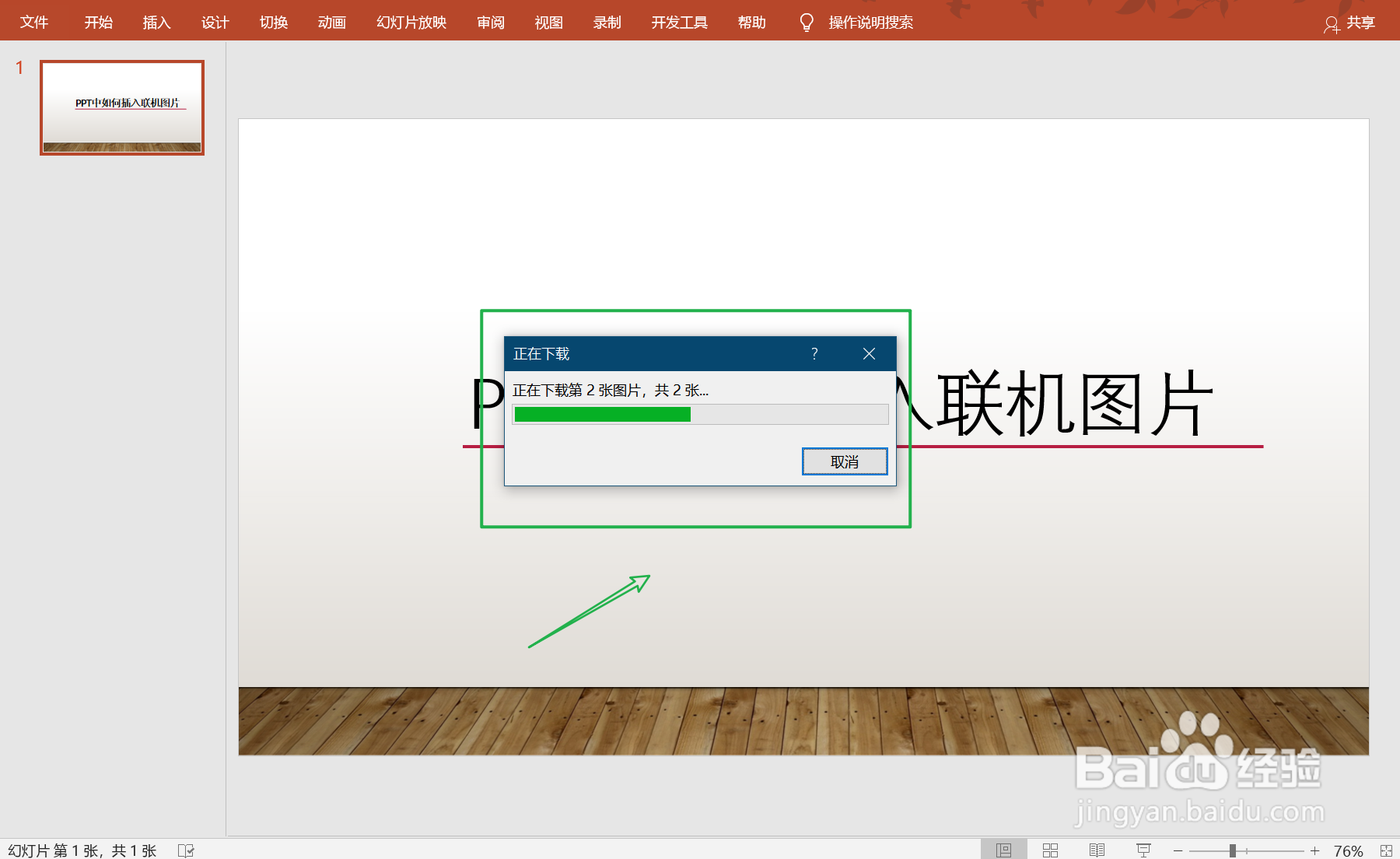
7、下载好图片后,调整图片的大小和位置(如图所示)
